今回は実際にファミリーマートに行ってBanggoodの支払いをコンビニ払いとGoogle Payで実際に支払ってみます。
実際にカートに入れるところから注文画面までは後ほど詳しく説明していきますので、注文画面からまずはコンビニに行って支払い完了までの流れを書いていきます。
まずはコンビニ払いの注文とコンビニ(例ではファミリーマート)に支払いに行った画像も紹介します。
Banggood コンビニ払いの注文画面
コンビニ払いで買ったもの
こちらをBanggoodからコンビニ払いで買いました。↓スマホを操作するボタンとトラックパッドが一体化したガジェットです。
Tsumbay Ai01 TouchAI Bluetooth Hands Free Car Kit
Banggood KONBINI 注文画面
商品や発送方法などはこちら↓のようにして買いました。
- 商品:Tsumbay Ai01 3306円
- 発送方法:日本ダイレクトメール 送料453円
- 発送保険:66円
- ポイント割引:55円(メンバー登録時にもらったポイント)
- 支払い方法:KONBINI(コンビニ払い)
商品は30ドル程度のガジェットを買ってみました。
配送方法は、日本ダイレクトメールを選択してみる。こちらは小さな画面が開いて住所を日本語で書かないといけないので少し面倒になり、日本に着いたら佐川急便・ヤマト宅急便が送ってくれます。こちらも後ほどBanggood発送方法選択で詳しく書いていきます。
発送保険もかけてみました。3千円程度のガジェットに発送保険は掛ける必要はないと思います。1万円以上になったらかけたほうが無難で、5万円くらいの商品だったら絶対かけたほうがいいです。
ポイントはメンバー登録時に50BGポイントもらったので、55円割引してもらいます。
以上で、3,770円になりました。「注文します」ボタンを押して注文完了します。
Banggood コンビニ払い
コンビニ払いの画面
上のBanggood注文画面で注文完了すると以下のページ「https://www5.econ.ne.jp/pay/・・・」のURLのページに飛びます。こちらは日本のクレジット決済の会社イーコンテキストになります。
この画面の右側にあるQRコードをスマホで読み取って(スマホで注文した場合はこの操作は省略できます。)、実際の決済はコンビニに行ってスマホから決済したほうが楽です。スマホでなくてもローソンとミニストップ以外は番号を使って手動で入力するので、番号をメモしておけばスマホは必要ありません。
また、ネットバンクでPay-easy(ペイジー)払いにも対応しているので、わざわざコンビニに行って支払わなくてもゆうちょ銀行や楽天銀行などでペイジーで払ったほうが早く決済完了できます。
今回はペイジーで支払いせずにコンビニ払いで決済した様子を書いていきます。
パソコンのページと同じ↓ページが表示されました。コンビニに行ってこちらの画面で支払いしてみましょう。
コンビニ払い QRコードで決済 ローソン・ミニストップ
ローソンとミニストップはQRコード決済なので、スマホを持っていったほうが便利です。上のページでローソン・ミニストップを選ぶとQRが出てくるのでLoppi端末でQRコードをスキャンさせて決済伝票をプリントアウト後にレジで支払います。
- コンビニ払い ミニストップ
- コンビニ払い ローソン
コンビニ払い 番号入力で決済 ファミマ・セイコーマート
残りの2つのコンビニ決済は全て第1番号・第2番号の2つの番号を入力して決済していきます。
番号を2つ入力するのでちょっと面倒です。Banggoodでは第2番号は携帯電話番号になっています。
注:第2番号の携帯電話番号は最初の「0」を入れないで入力します。
例 08012345678 → 8012345678
第2番号はこのようになります↑
この2つの番号をコンビニ端末で操作して決済すると決済伝票が出てくるので、それをレジに持っていって決済します。
- コンビニ払い ファミマ
- コンビニ払い セイコーマート
ファミリーマートの支払い方法説明
セイコーマートの支払い方法説明
銀行支払いも可能
コンビニ払い以外にも銀行で支払いも可能で、ペイジーに対応している銀行のATM・ネットバンク両方とも対応しています。
Pay-easy(ペイジー)+ ネットバンクでの支払いは多くの銀行で対応しているので、コンビニに行く時間が無い方はネットで支払えばお手軽です。ペイジーの場合は3つの番号を入力して決済します。
ゆうちょ銀行のペイジー支払い方法説明
Pay-easy(ペイジー) ATMとネットバンクの2つの支払い方法説明
コンビニ払い ファミマでの支払い方法
実際にコンビニに行ってBanggoodコンビニ払いを体験してきました。行ったのはファミリーマートで店内にあるファミポート端末を操作して支払いレシートを出します。
ファミリーマートではQRコードではなく、第1番号・第2番号の2つの番号を入力して決済レシートを出して、レジに持っていって現金を支払います。ではやってみます。
以下、うまく撮影できず、ちょっと見にくくなってしまってスミマセン。
ファミポートでの代金支払い操作
ファミポートで左中にある「代金支払い」を押す。
「各種番号をお持ちの方はこちら」を押す。
「番号を入力する」を押す。↓
第1番号・第2番号を入力する
両方とも数字なのと第2番号は携帯電話番号なので、それほど面倒ではありません。
ご注文商品一覧
サイト名称に「Banggood」と書いてあります。お客様氏名は「NONAME」になっていました。
右のほうは支払い金額の3770円が表示されています。たしかに3,770円の注文なのでこれで間違いないでしょう。
最後に右下の「OK」ボタンを押すと決済レシートがプリントアウトされる。
支払いレシートが出てくる
ファミポートの側面からレシートが出てきました。
この支払レシートを持ってレジに行って決済します。
支払いは普通に現金で支払います。
コンビニで領収書をもらう
レジで支払い完了すると以下のような領収書をもらえます。領収書はトラブルが起きた時に必要になるかもしれませんのでしばらくは取っておいたほうが良いでしょう。
Banggoodでの支払い反映
コンビニ支払い完了したのでBanggoodで確認してみましょう。Banggoodにログインしてマイアカウント > 私の注文にある支払った商品の「注文詳細」を見ます。
1/16 15時くらいにコンビニで支払いして、Banggoodでは翌日の10時くらいに入金確認されていました。
そして1/18 11時くらいにSHIPPED OUT(発送)メールがやってきました。
ガジェットが届いた♪
ガジェットが届いたのは発送から8日後の7/26 午後に佐川急便が届けてくれました。
こういう袋↓に入って梱包材にくるまってやってきました。
今回は日本ダイレクトメールを使いましたが国際小包でも同じくらいで届く場合もあるので、配達時間はあまり変わらなさそう。
送料無料の国際小包は、配送時間にばらつきがあって届くのは最短7日~最長50日前後かかります。↓以下で送料無料で買ったものの到着日数を書いてますので参考にしてください。
(コロナ禍前の中国郵政 送料無料の到着日時です。)
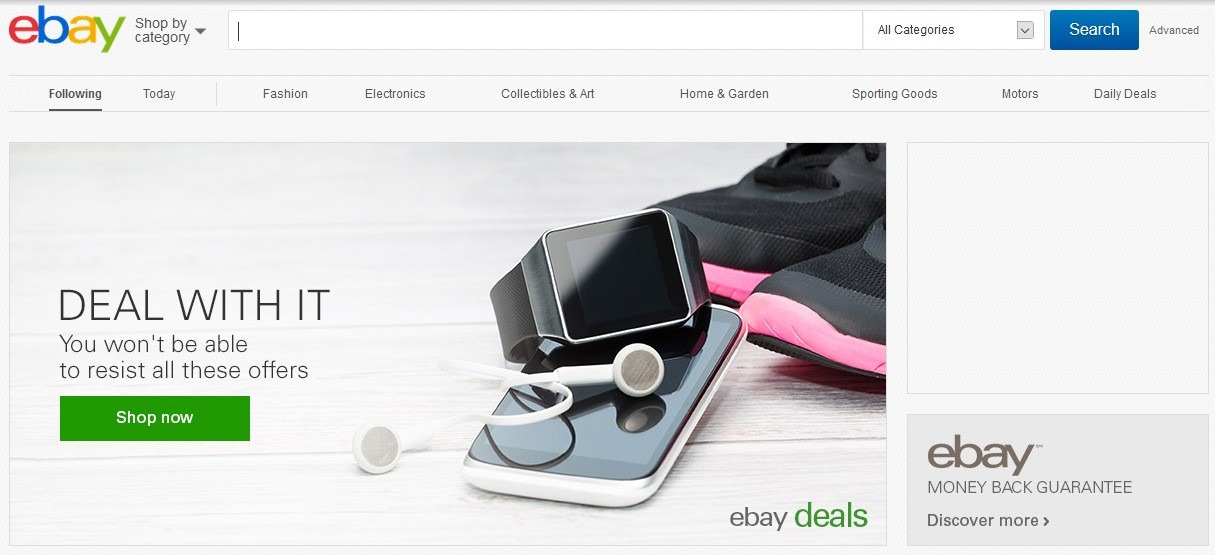
中身はこういった小さいガジェット↓これスマホをトラックパッドやボタンで操作できて便利です。クルマでスマホの音楽を聞く方は必須アイテムかもしれません。
なかなか使えるブツですワ。
Banggoodで買ったものをGoogle Payで支払いしてみる
続いて支払い方法のGoogle Payで支払ってみます。このGoogle PayはAndroidスマホやタブレットでアプリを買う時に使うので、抵抗なくすんなり支払いを完了できるので便利ですね。
今回も日本のGoogleアカウントのGoogle Payで購入したので日本円で支払いました。
今回買ったのは、たぶんほぼ興味はないかもしれませんんが・・・USBケーブルで12Vに変換してくれるケーブルです。このUSBケーブルをGoogle Payで支払って送ってもらいます。
「カートに追加」ボタンを押して商品をカートにいれましょう。商品をカートに入れる方法はこちらで詳しく書きましたので省略しますので確認したい場合はリンクをご覧ください。
注文ページで「支払方法」をGoogle Payを選ぶところから始めます。「G Pay」の部分をクリックしてオレンジ枠↓になった状態が選択状態です。
Google Payで支払い
上記画像で「オーダーします」を押すと以下のようなウィンドウが開いてGoogle Payのページになります。
クレジットカードかPaypalで支払い
Google PayってPaypalも使えるんですね。知りませんでした、が、Banggoodの支払いではGoogle Pay経由のPaypal払いはできないようでした・・・
このGoogleアカウントに登録していたカード情報は古い情報のようだったので、Google Payにクレジットカード情報を追加します。
「カードを追加」を選択して「続行」ボタンを押す。
クレジットカード情報追加
以下のようなページになりますのでクレジットカード情報とその下に郵便番号を入れるようになっていました。
続行を押すといきなり注文完了。
Banggood Google Pay払いで注文完了
Google Pay 注文完了
あっさり注文完了してしまったので、あとは商品の到着を待つだけになってしまいました。
ちょっと書くことがなくなってしまったのでオーダー完了後のサンクスページで「提出します」↑を押してみると、これってFacebookのMessengerの機能のようです。
試しにFacebookにログインしてみます。
Facebookにログインしたあとに「提出します」を再度押すと以下のように「正常に送信」と出ました。
FacebookのMessengerを見るとこんな画面に↓あまり意味ないかなぁ、
Banggoodから来るオーダーと発送メール
メールは以下のようにBanggoodから2通来ます。オーダー完了時、それと発送時にも来ます。今回はオーダーしてから約30時間後に発送されました。
- オーダー 2019 2/5 11:15
- 発送連絡 2019/02/06 17:05
Google Payからメールは来ない。ちょっと気になったのでGoogle Payのページを見てみました。
Google Payのページ
こちら↓がGoogleアカウントにログイン後のGoogle Payのページ
ご利用内容に今Banggoodから買ったUSBケーブルの支払い情報もない。
カード情報はたしかに今登録したクレジットカード情報があるので、このGoogleアカウントを使ってGoogle Payで支払ったことは間違いないけど?購入履歴に含まれていない?
Google Payのヘルプも見ましたが、やはり購入履歴は表示されていないようす。
スマホのPlayストアを見てみましょう。三アイコン(棒三本)をタップして「アカウント情報」を選択↓
アカウント情報の購入履歴や設定を見てみました。やはり購入履歴にはBanggoodの決済情報はありません・・・、Google Payで決済時にメールが来ないのは設定の「Google Playからのメール」をオフにしているからかもしれませんが、Google PayとGoogle Playは別物なのでどうなんでしょう?
Google PayではPlayストアのアプリや映画・本などの履歴は表示されるようですが、他のショップの購入履歴は表示されない不具合があるのか?整備されていないようですね。
Google Payの設定ページを見てみると↑下のほうに「お支払いサービスのユーザー」というのがあって「お支払いに関するすべてのメールを受け取ります」というのがあるのでGoogle Payから購入するとメールがくるはずだけど?来てない。
やはりGoogle Payで他店の支払いが始まったばかりなので?不具合があるのかもしれません。



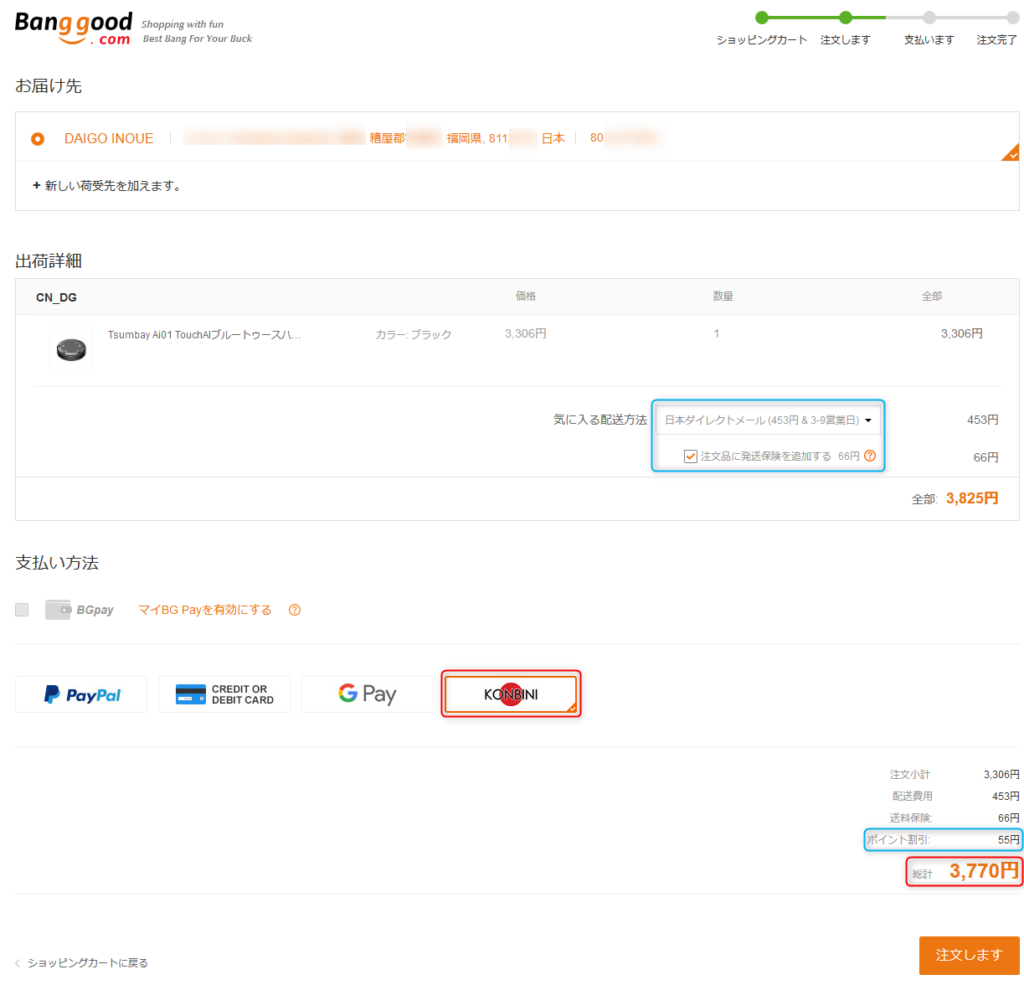
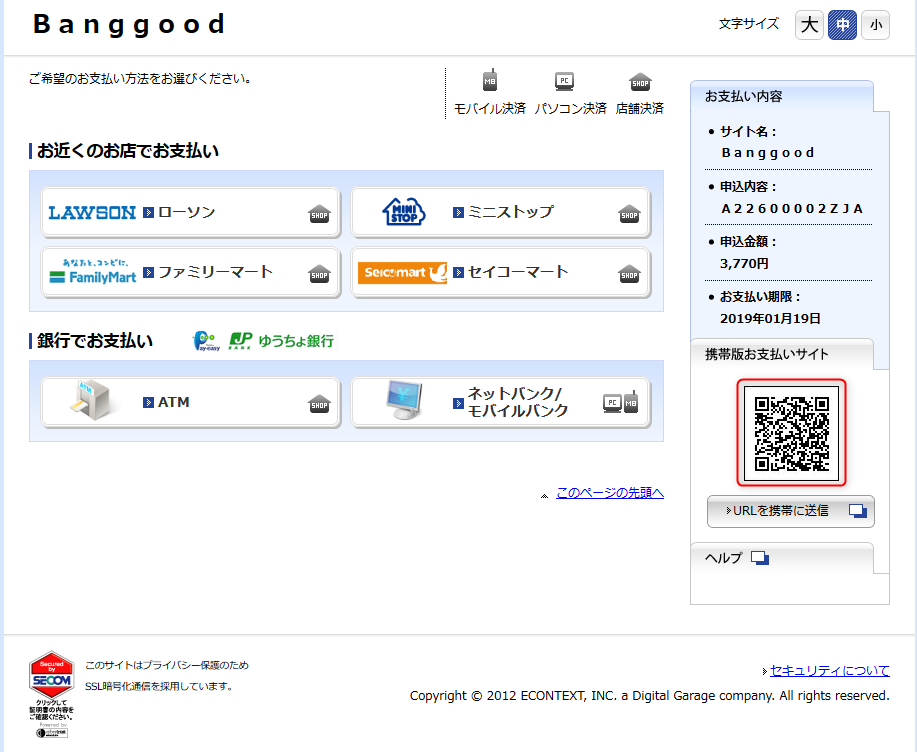
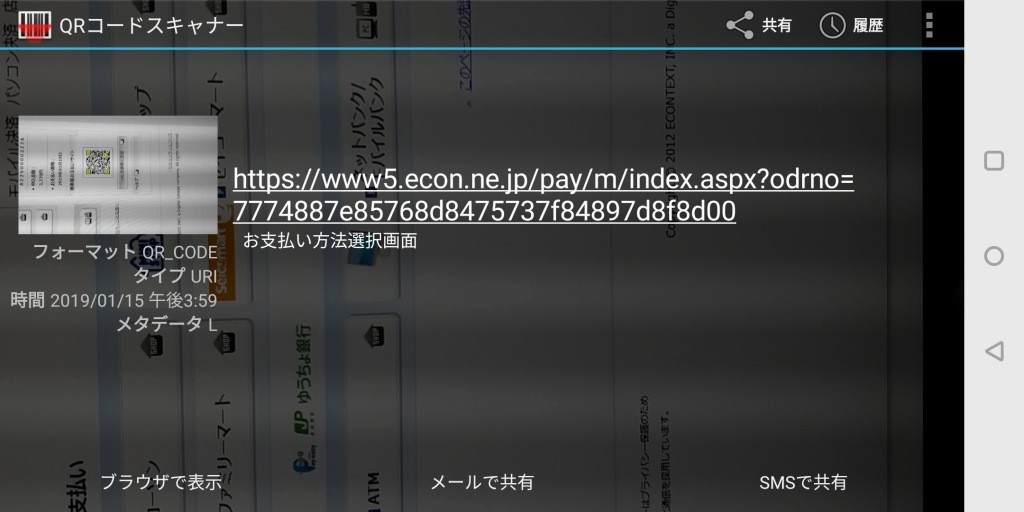
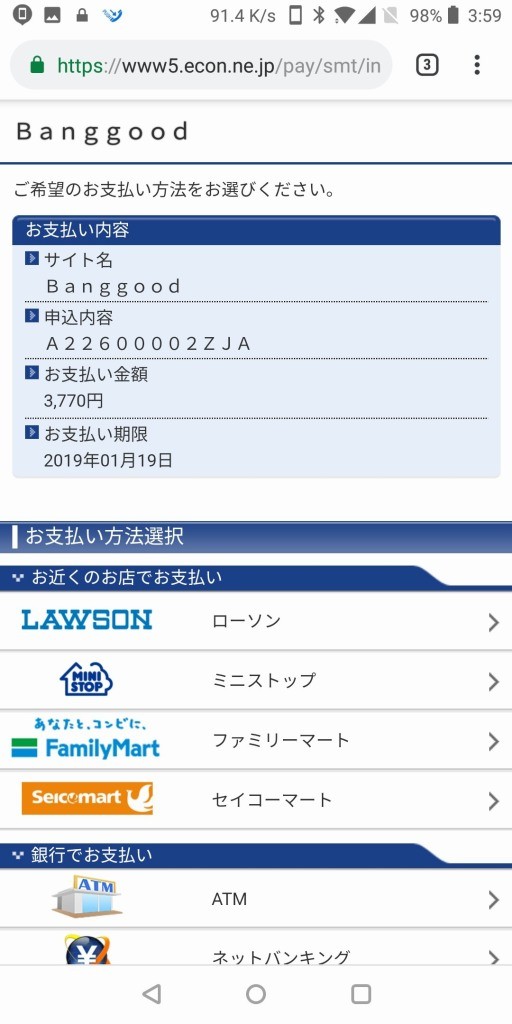

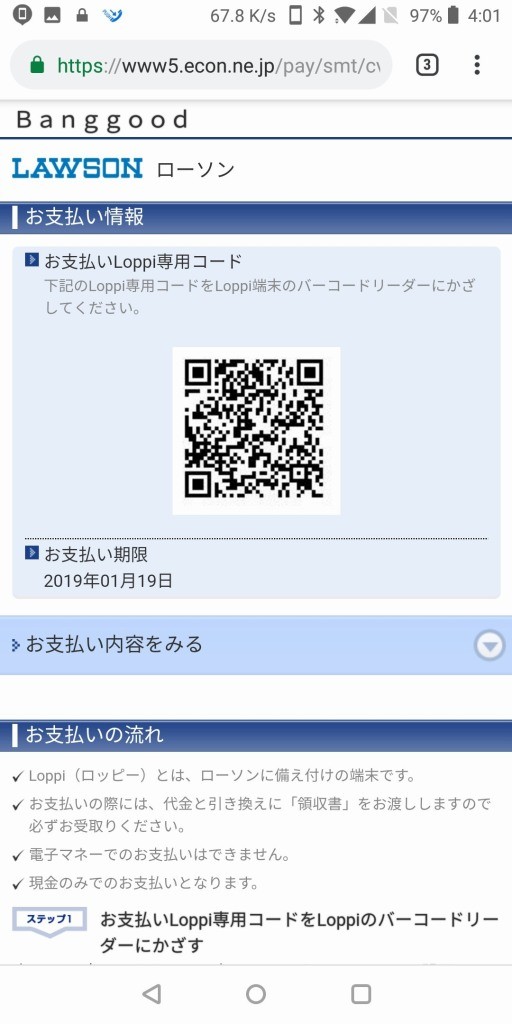
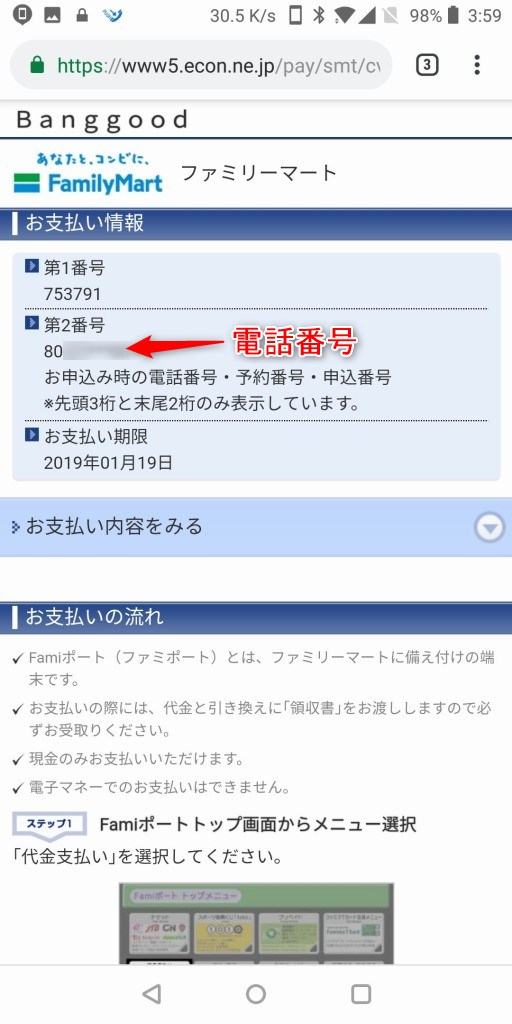

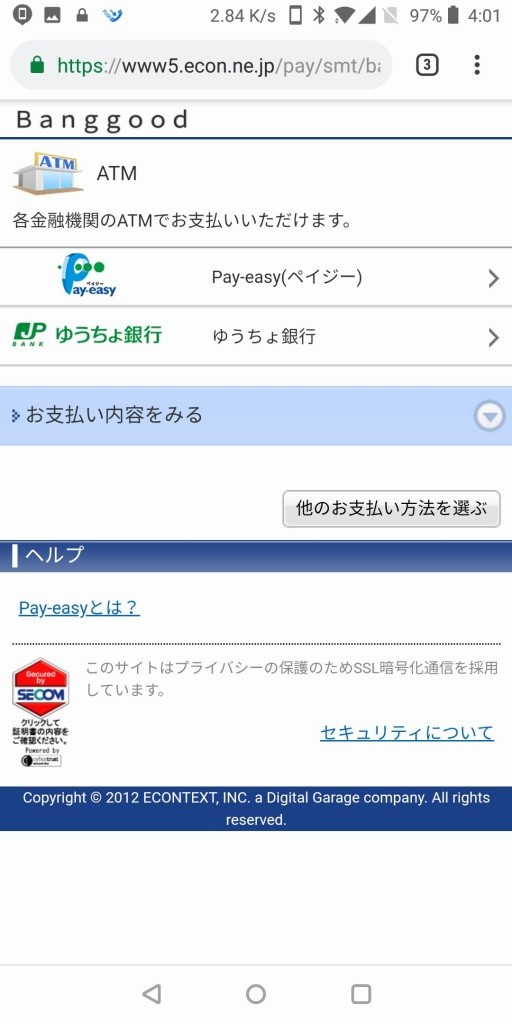
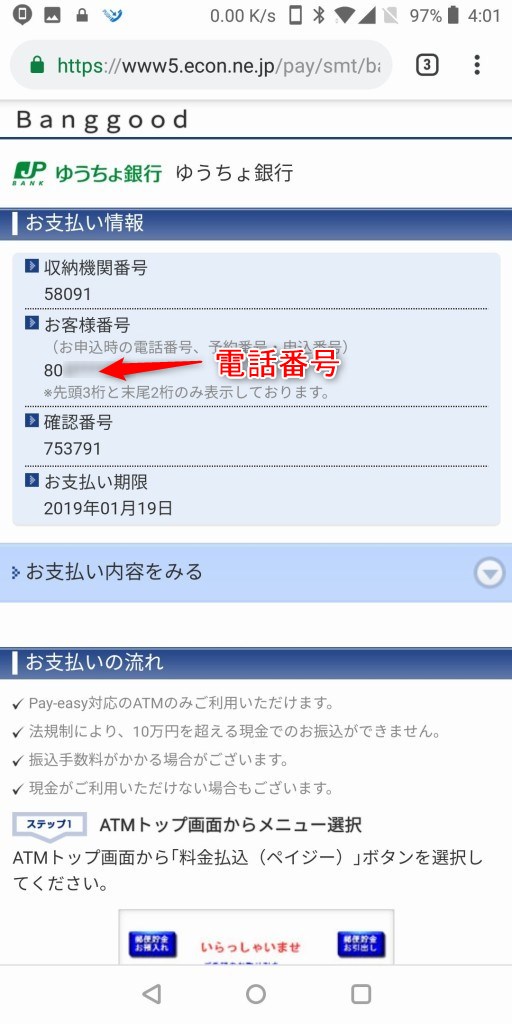
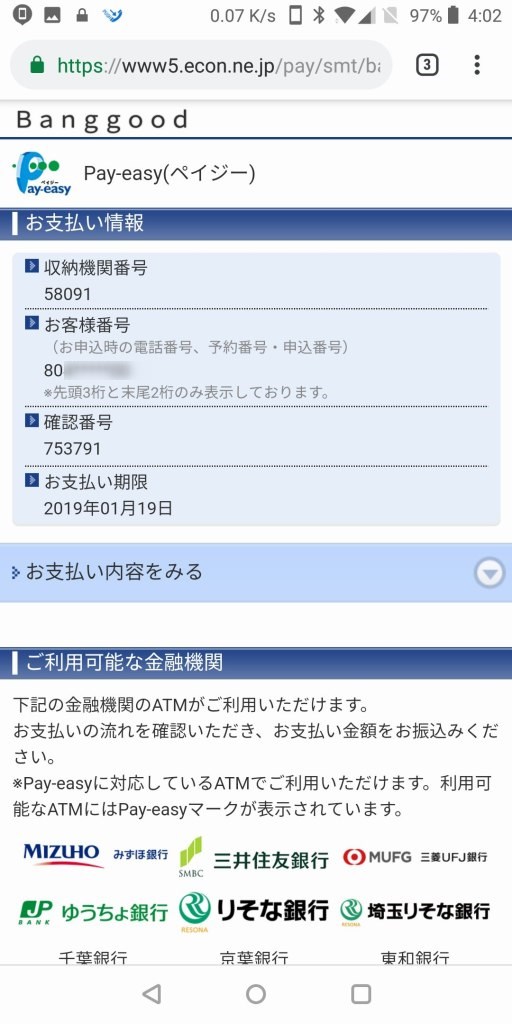



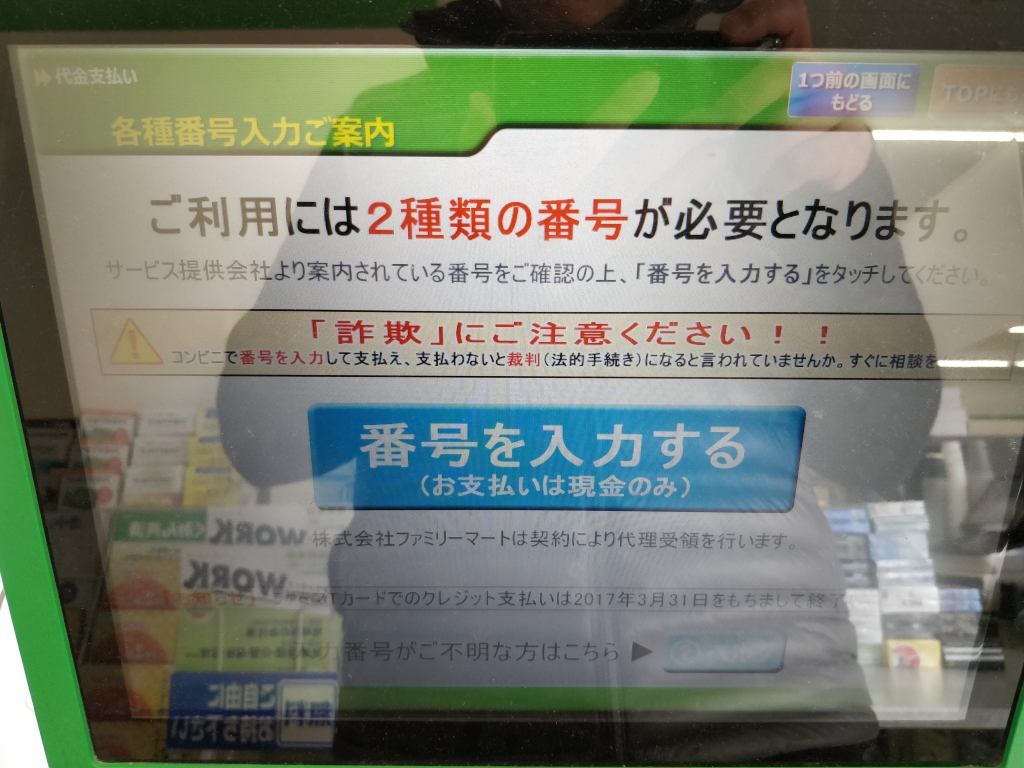
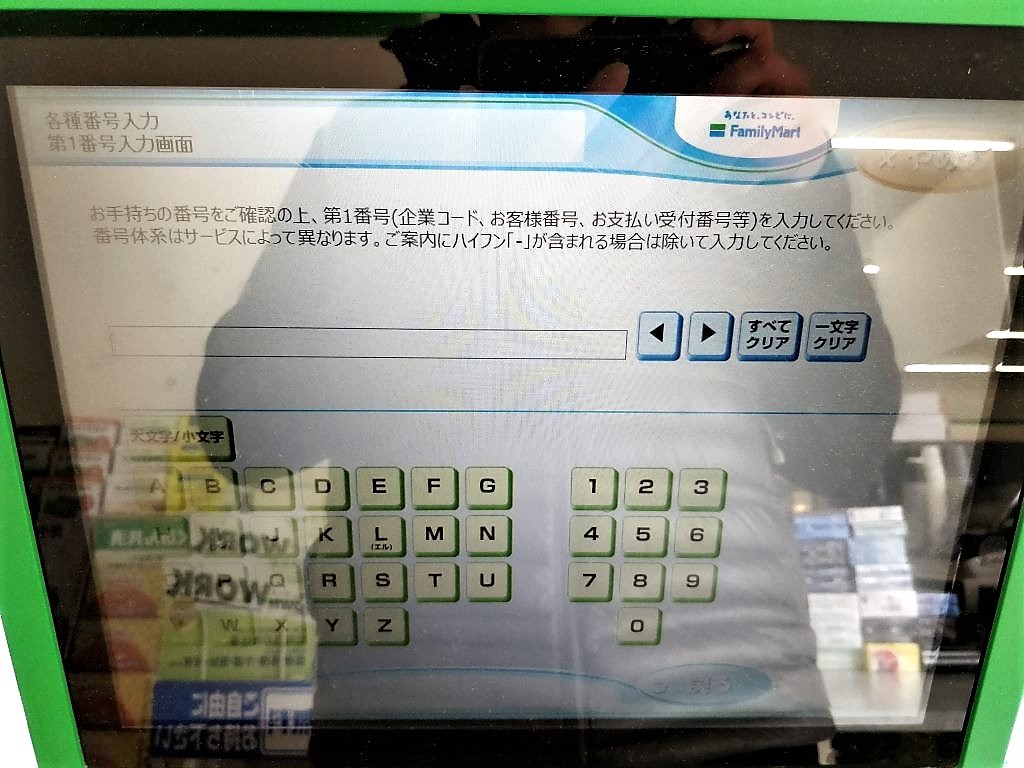
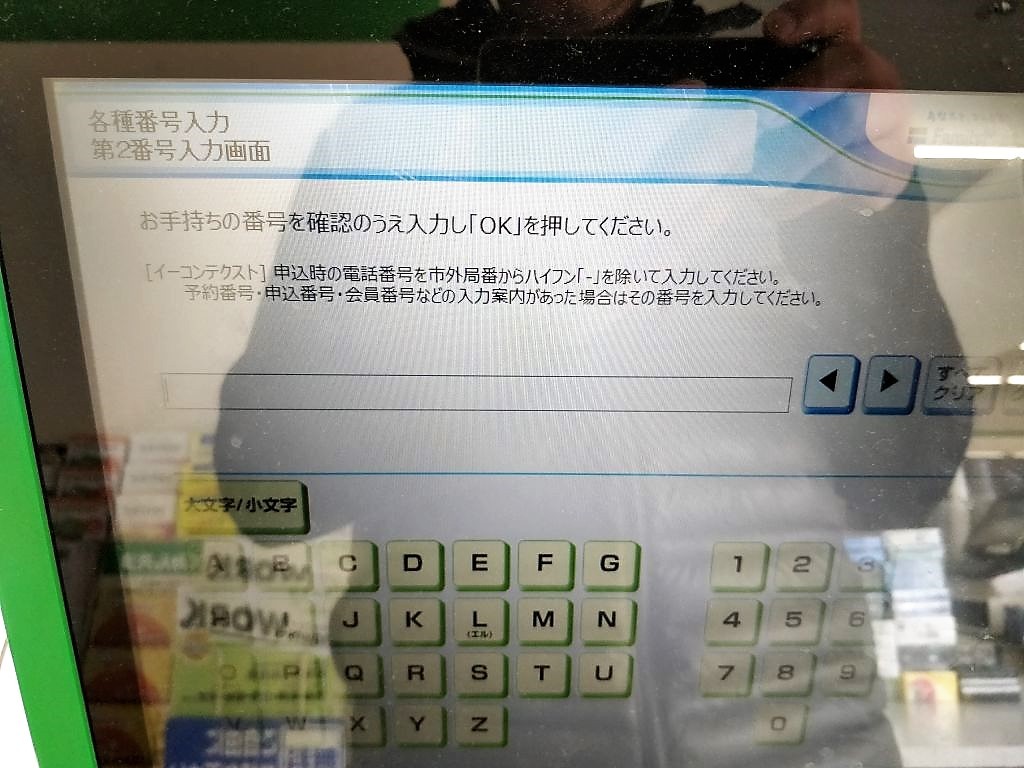

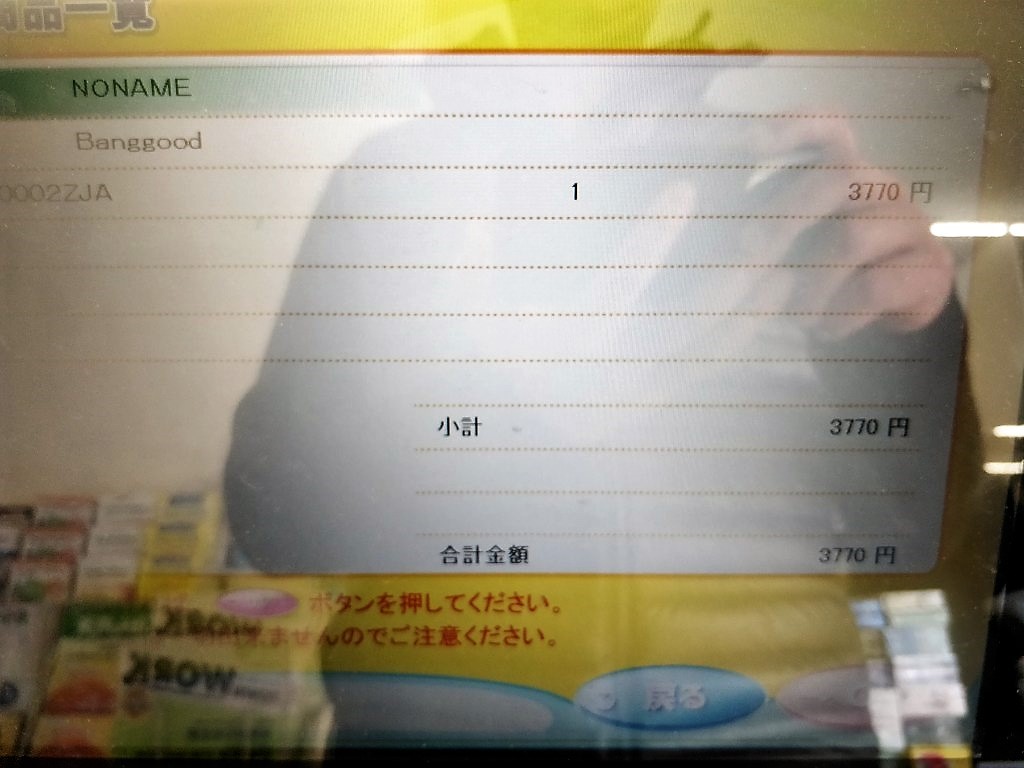




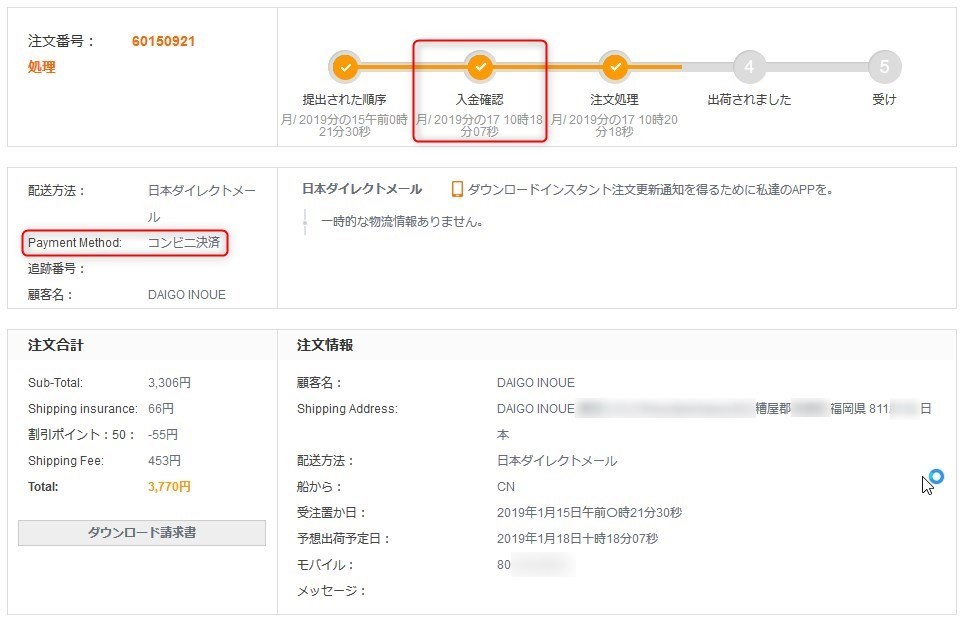

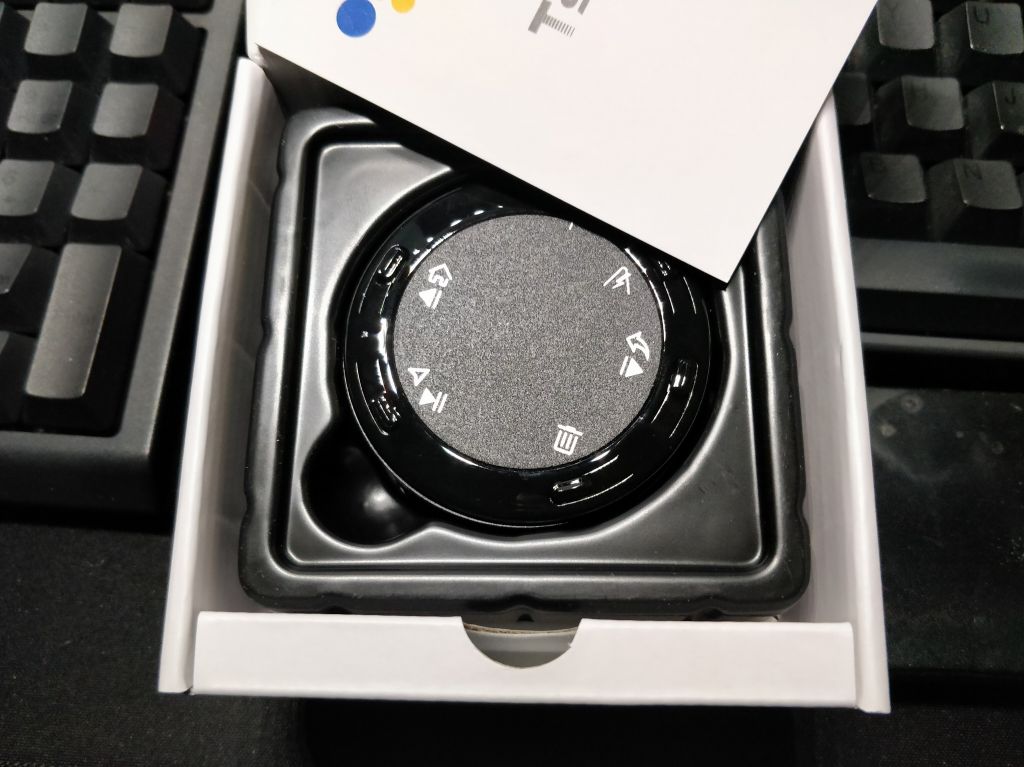



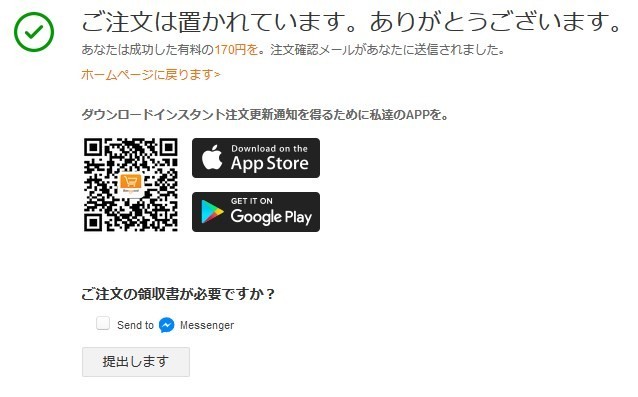
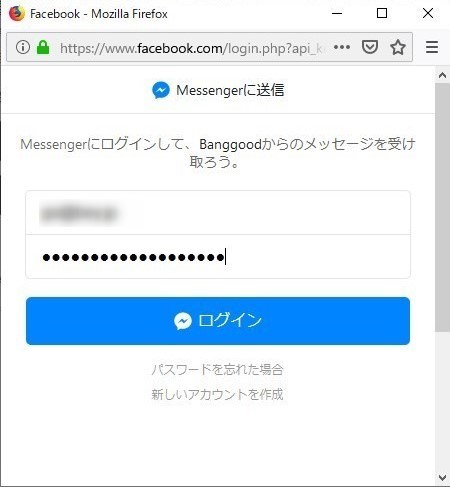
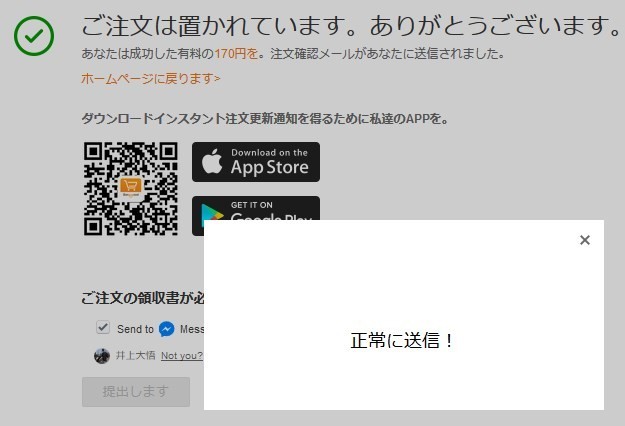
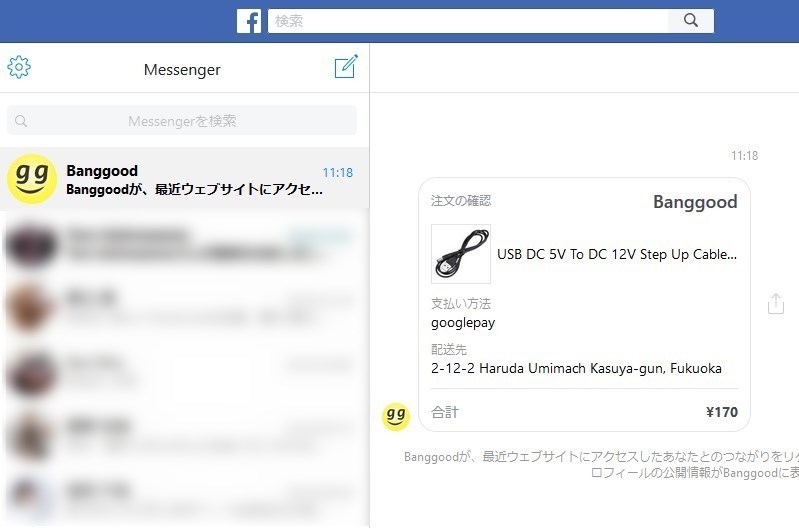
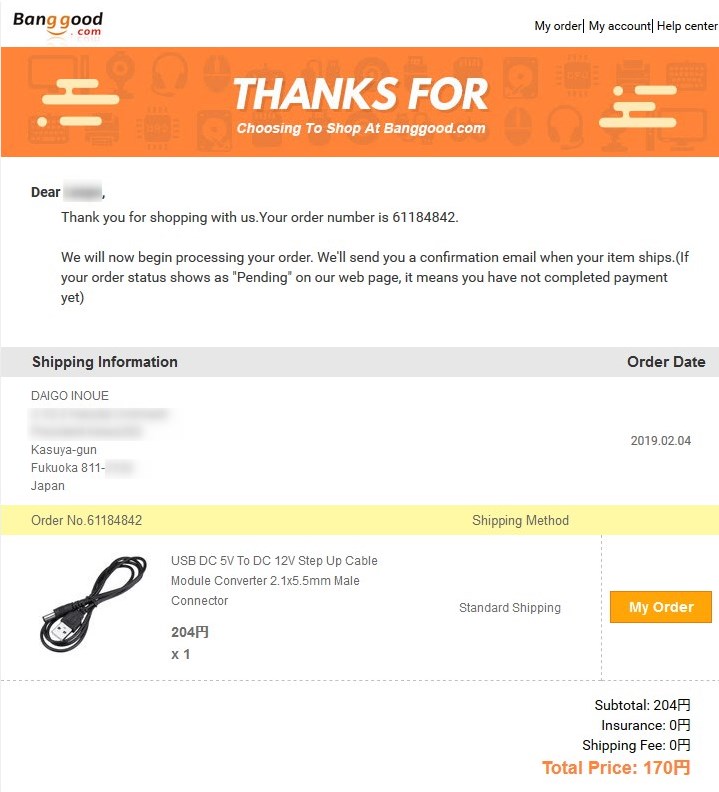
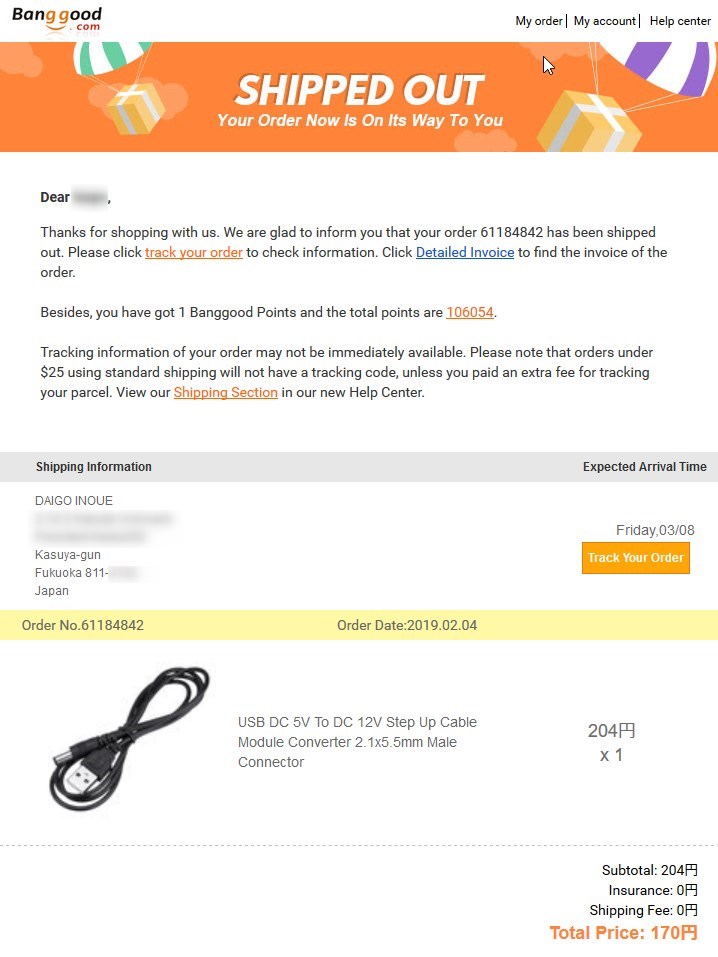
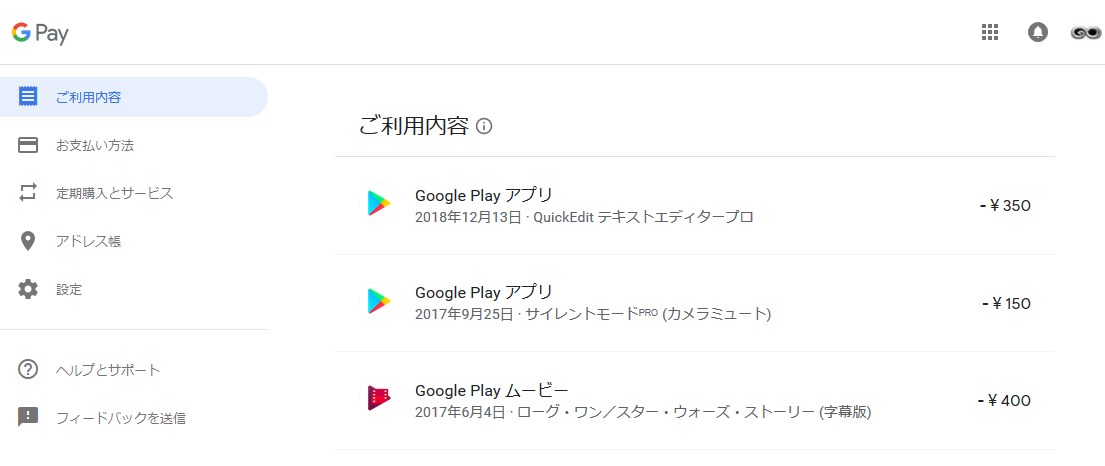
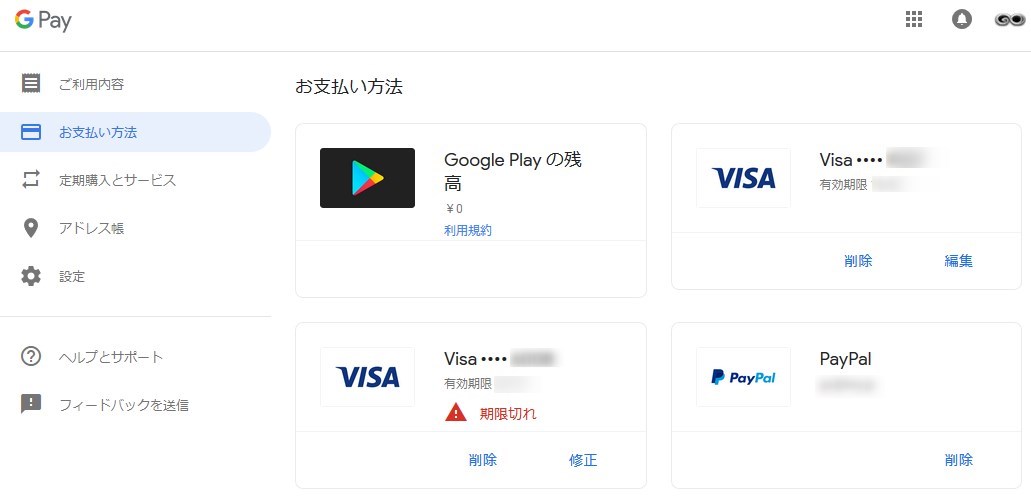
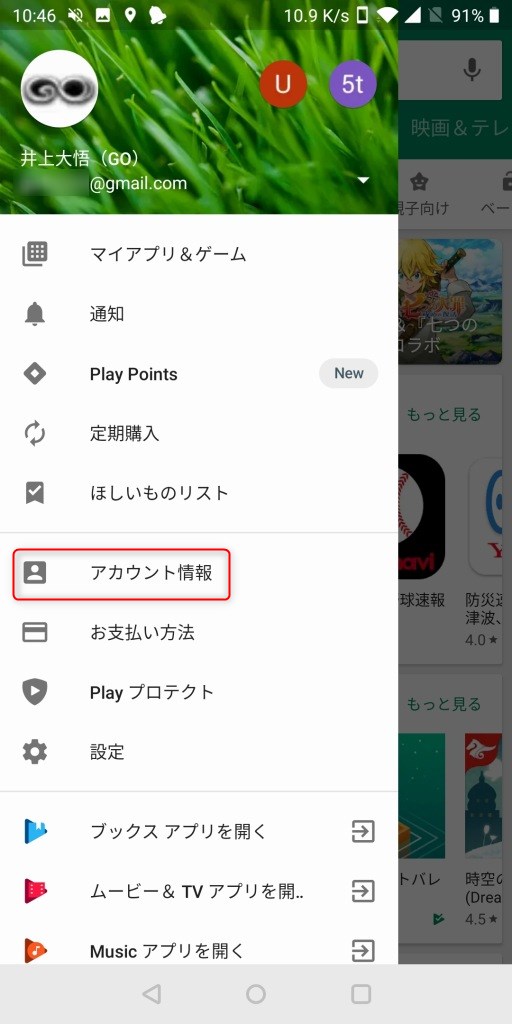

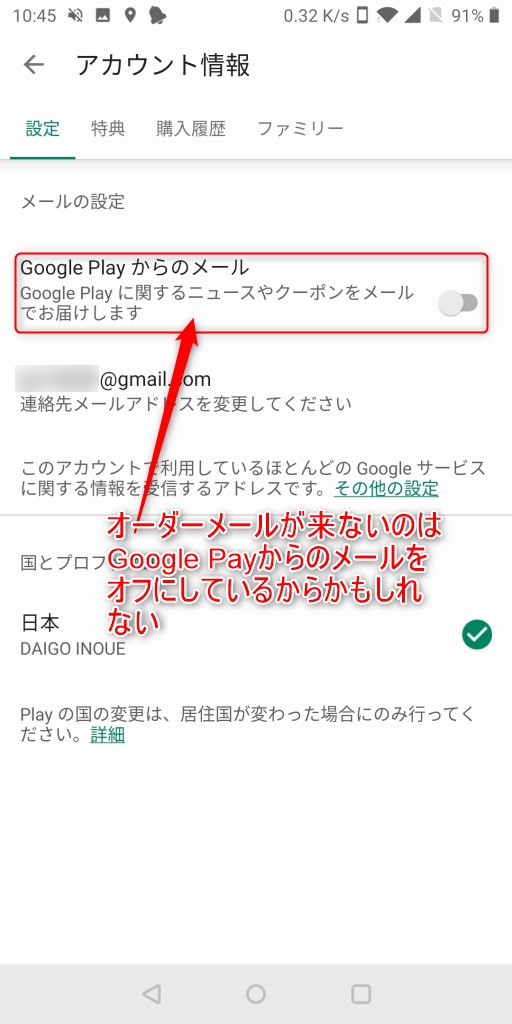



コメント
GO様 早々にご返信頂き、ありがとうございます。
質問の内容は、下記の通りです。
200ポイントを支払って、20%引きクーポンを入手した場合、
このクーポンは、8983円以上の注文に対して適用されると思います。
このため、商品価格が、9000円/個の商品であれば、9000円の20%引きになり、7200円をpaypalで支払えば良いと思います。
次に、商品価格が、8983円/個に満たない5000円/個の商品を同時に2個購入する場合は、1回の注文が10000円となり、8983円以上になります。
この2個を同時購入した場合に、20%引きクーポンを利用できるか否かが知りたいです。
以上、宜しくお願い致します。
すみません、自分は20%オフクーポンを持っていないので検証できません。
ご自分で購入前に割引できるか確認する方法は、やはりチェックアウト画面の右上にあるクーポン・ポイントの適用箇所にクーポンなどを適用させてご確認ください。
20%オフクーポンで9000円のものを20%引きになり7200円になるかは、9000円の商品をカートに入れて、カート画面の次の画面の(ログインした状態で)決済(チェックアウト)画面の右上のほうにクーポン適用やポイント適用箇所をご確認ください。
同様に、5000円の商品を2個カートに入れて、カート画面の次の画面、決済(チェックアウト)画面の右上のほうにクーポン適用やポイント適用箇所をご確認ください。
両方ともご確認いただいて、ご希望通りの金額になれば決済に進みましょう。ご希望どおりの価格でなければ他のクーポンやポイントなどをお試しください。
GO様、はじめまして、初歩的な質問ですが、ご教授頂けますと幸いです。
(質問内容)
BANGGOODのVIPポイントの交換で、「All categorys (except special items)20%off coupon 36%left 200point」というのがあり、ここをクリックすると、
「Save 20%off for vip $80-20% valid in 7days Order over 8183円 Get one a day
Point redemption:200
Confirm to redeem」の画面になりました。
この200ポイント交換をした場合、1個5000円の商品を2個購入すると合計10000円で、8183円以上になりますが、20%の8000円に割引されますでしょうか?
peiten様
コメントありがとうございます。
「All categorys (except special items)20%off coupon 36%left 200point」というのはクーポンで、この場合はポイントとの同時使用は不可になると思います。
ポイント・クーポンともに、カート画面の次の画面の、決済(チェックアウト)画面の右上のほうにクーポン適用やポイント適用箇所があります。
ここで適用可能かご確認いただけます。
実際に適用できるかお試しいただきたいのですが、ポイントは全て使えるわけではなく、商品によって使えるポイントの上限が決まっているのと、フラッシュセールやその他のセール品にはポイントが使用できません。
画像:全てのポイントが使えるわけではありません。
以下の画像のようにフラッシュセールの商品はポイントが使えません。
画像:フラッシュセール商品ではポイントが使えない。
まずは決済(チェックアウト)画面の画面をご確認ください。
ご質問のお答えこれであってます?ちょっと的はずれなお答えでしたら再度ご質問いただけると助かります。
この度 Banggoodで ひどい目に会いました。注文の腕時計と違う腕時計が送り付けられたのが一点と違う腕時計SKMEI L1103が ベルトと本体がぶつかってキズだらけになり本体を鑢で削って塗装しました。一応心配してますってメールが来て写真を送ってくれというから写真を送るのですが担当者がころころ変わり同じ要求のメール写真を送れってきて返信も何も無くて終わりました。僕はこのサイトを見てBanggoodは 大丈夫なんだと信じたのが馬鹿でした。
ZERO様
コメントありがとうございます。
大変でしたね・・・Banggoodサポートに到着時の傷の状態など写真や動画で撮って送れば返品も可能かと思います。
海外通販はまだトラブルが結構あると思います。勘違いさせてしまって申し訳ございませんm(_ _)m
なお、一部の公開できない文章を削除させていただきました。
コメント失礼します。
ファミマで支払いしたいのですが番号を控え忘れてしまいました。
第一番号、第二番号はどんな感じでしたか。
(一応調べて見たのですが第一番号が注文番号、第二番号が自分が設定した電話番号の最初の0を消した数 の様なのですが実際はどうなのでしょうか)
かなで様
コメントありがとうございます。
ファミマ決済ですね。
コンビニ払い QRコードで決済はローソン・ミニストップで、コンビニ払い 番号入力で決済 ファミマ・セイコーマートは、第一番号・第二番号が必要です。
第一番号は自分の場合は753791でした。こちらは企業コードなので、Banggoodの場合は「753791」だと思いますが、ちょっと忘れてしまったので・・・違うかも?6桁の数字です。もう少し調べてみます。
第二番号は、携帯電話の先頭の「0」を省いた残りの番号です。
ファミリーマートの説明はコチラ↓でイーコンテクストの部分です。
https://www.family.co.jp/services/application/receipt.html
もう少し調べてみますね。
GOさん、他地域バージョンをキャンセルしてEUバージョンの購入ができました。
他地域バージョンはBanggoodサポート(チャットBOT)にキャンセルを伝えたのですが、英語のやり取りでよくわからなかったので、Banggood注文画面から購入をキャンセルし返金はpaypalを選択するとすぐにpaypalに返金されていました。Paypal支払いを利用していたことでスムーズに処理できたような気がします。
改めてEUバージョンを購入(注文&決算済)できたので、またしばらく出荷を待ってみようと思います。
こーら様
お返事すっごく遅くなりましてすみません。
Paypalで返金スムーズにいったとのこと、参考になります!
海外通販は返金というとゴネる場合が多いので、すぐ返金してくれるのは珍しいですね。
Banggoodも最近はより良く変わってきたのかしら。
ちなみに11月下旬にBanggoodで注文した場合は以下のような発送になっています。
11-24注文 4点 主にUSBの加湿器(以下日付は発送日時)
すべて日本ダイレクトメールでの発送。
11月26日(木) 20:09 : 3Life 211 USB Charging Humidifier 到着:12/04 11;08
11月26日(木) 18:15 : 5V Ultraviolet Sterilization Humidifier 到着:12/04 11;08
11月26日(木) 20:09 : Baseus 380ml USB Ultrasonic Humidifier 到着:12/04 11;08
11月29日(日) 12:15 : USB Fan Chargeable Cooling Fan 到着:12/07 11:18
まだ2点は未発送。キャンセル
年末のセール続きのタイミングで在庫があるものは最短で3日程度で発送されるようです。
未発送のアイテムはタイミング的に在庫切れか人気商品で順番待ちかもしれません。気長に待つしかないようです。
参考にしてくださると嬉しいです。
GOさん、EUバージョンが無事に届きました。
注文時に「在庫あり」となっていたので入手が早かったようです。
日本ダイレクトメールでの発送です。
2020年11月27日 注文
2020年11月27日 支払い確認済み
2020年11月27日 注文処理
2020年11月29日 出荷済み
2020年12月6日 注文完了
その他バージョンは注文時に「在庫あり」でなかったため発送が延期続きとなり、結局キャンセルしました。
返金がスムーズだったのは、支払いは完了しているのに商品が発送できていない状態だったため、返金処理が早かったのかと思います。
今回、注文時に「在庫の有無が重要」ということを学びました。
この度は相談に乗って頂きありがとうございました。
こーら様
到着のご報告ありがとうございます!
日本ダイレクトメールは順調であれば10日前後で到着するようですね。
自分も同じように11月下旬に発注しましたがすべて到着しました。
そうですね。在庫の有無が重要ですね。勉強になりますm(_ _)m
返金もBanggood都合だとすぐに返金処理してくれるようですね。お客都合だとまだわかりません。ゴネるのかもしれませんね・・・
安くスムーズに海外通販する方法をもう少し研究していきます。
GOさん、早々のコメントありがとうございます。
タブレットはEUバージョンとその他地域バージョンとあり、購入はその他地域バージョンを選択しています。
今々商品のページを見るとEUバージョンは在庫ありでその他地域バージョンは12/13までに発送となっています。
年内以内には入手したいので、すでに購入したその他地域バージョンをキャンセルしてEUバージョンを購入しようと思います。
キャンセル方法についてはよくわかっていないため、問題があった場合ば再度ご教授をお願い致します。
了解しました!
EUバージョンは、USBアダプターのコンセントがBFかCタイプになると思います。
別途USBアダプターがある場合は付属のUSBアダプターを使わなければ問題ありません。
USBアダプターを使いたい場合でもAタイプの変換ダダプターが付属されていると思います。
タブレットのバージョンを変更する場合は、その旨、Banggoodサポートに伝えたほうがBGpayで返金してくれるのでスムーズに行くと思います。
クレジットカードへ返金・もう一度買うとBanggood側も嫌がるので、返金が長くなる可能性があります。
なので、違う商品(バージョン違いのもの)を返金後に買う場合はBGpayで、返金してもらって買わない場合はクレジットカードで返金してもらったほうがよさそうです。
GOさん、はじめまして
Banggoodでタブレットを購入(11/2に注文&決算済)したのですが、出荷がされません。
購入内容詳細では処理中となっており、商品の出荷日が11/9→11/18→11/29→12/2→12/13と更新されるばかりです。
配送はJapan Direct Mailを選択しても時間がかかると思っていましたが、
発送されない商品はさすがにキャンセルした方がよいのでしょうか?
こーら様
コメントありがとうございます。
そうですね、年末でセール時期なので荷物が多くて発送まで時間がかかると思います。
まだ待てる場合はしばらく放置で、お急ぎの場合はキャンセルしたほうが良さそうですね。